Kjører Windows Installer prosessen hver gang Du starter Windows-enheten? Eller kanskje du jobber, og det plutselig dukker opp tilfeldig? Hvorfor skjer dette? Hvordan stopper du det fra å kjøre tilfeldig i bakgrunnen? Dette innlegget tar en titt på noen scenarier & diskuterer alternativene dine.
Windows Installer eller msiexec.exe Er En Windows OS-komponent og et programmeringsgrensesnitt, som ligger I System32-mappen, som brukes til installasjon, vedlikehold og fjerning av programvare. Så når du ser denne prosessen kjører, betyr det definitivt at noe programvare blir installert, endret eller avinstallert. Mange programmer bruker Windows Installer til å utføre installasjonsprosessen.
Windows Installer dukker opp
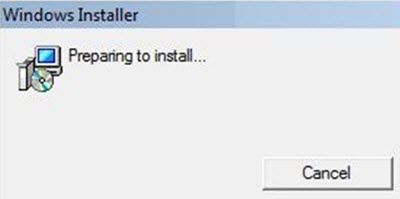
Hvis dette skjer med din tillatelse og kunnskap, så er det greit – som du kan være i ferd med å installere, avinstallere eller reparere den installerte programvaren. Men hvis det ikke er det,må du undersøke videre.
dette innlegget vil trolig reise flere spørsmål enn svar – det er noe du må svare på selv – og det kan vise deg retningen for å jobbe.
1] Avslutt prosessen manuelt
Avslutt prosessen manuelt og se om den vises igjen enten i gjeldende økt eller ved omstart. For å gjøre dette, høyreklikk På Oppgavelinjen og velg Oppgavebehandling. Under Fanen Prosess kan du se msiexec.exe prosess. Høyreklikk på den og velg Avslutt oppgave. Dette vil avslutte Windows Installer-prosessen.
2] Kontroller At Windows Installer-versjonen
Kontroller at den nyeste versjonen Av Windows Installer er installert. Høyreklikk på msiexec.exe, i System32-mappen, velg Egenskaper > Detaljer. Den nyeste versjonen som er skrevet er 5.0.10586.0.
3] Kjør System File Checker
Kanskje Windows Installer-filen din er skadet. Kjør System File Checker og start på nytt når skanningen er fullført. Se dette innlegget hvis Windows Installer-Tjenesten ikke kan nås.
4] Gi det litt tid til å kjøre
nå spør deg selv, har du installert noen ny programvare i den siste dagen eller to? I så fall er det kanskje noen bakgrunnsprosess eller oppdatering som fortsatt skjer. Gi Windows Installer tid til å kjøre og se om Den slår seg av etter en stund.

5] Se Etter PUPs
når du installerte programvaren, installerte den noen tredjeparts tilbud? Sjekk Kontrollpanelet. Kanskje de blir installert. Sjekk om noen programvare som du har installert eller oppdatert nylig, buntet annen programvare. I så fall kan det være å bruke denne prosessen. Det kan være lurt å avinstallere uønskede programmer.
6] Sjekk msiexec.exe
lastet du ned eller installerte noe av tvilsom verdi? Kanskje noe er å installere Malware eller EN VALP på systemet ditt. Kjør en full scan med antivirusprogramvaren Sammen Med AdwCleaner, som er et godt verktøy for å fjerne PUPs, Browser Hijackers & Adware.
Hvis msiexec.exe ligger i den C:\Windows\System32 mappe, så er det den legitime Microsoft-prosessen. Hvis det ligger i en annen mappe, kan det godt være malware, som malware filer kan meg heter noe.
7] Registrer Windows Installer engine på Nytt
du vil kanskje også vurdere å registrere Windows Installer engine på Nytt. For å gjøre dette, åpne Kommandoprompt, skriv inn følgende og trykk Enter:
msiexec /unregister
nå for å registrere det igjen, skriv inn følgende og trykk Enter.
msiexec /regserver
8] Kjør Feilsøking For Programinstallasjon Og Avinstallering
Last Ned Feilsøkingsprogrammet For Programinstallasjon og Avinstallering. Dette verktøyet er erstatning For Windows Installer Cleanup utility som ble avviklet. Dette verktøyet hjelper deg med å løse potensielle problemer Med Windows Installer.
spesifikt vil det løse følgende problemer:
- Problemer som hindrer at nye programmer blir installert, avinstallert eller oppdatert
- Ødelagte registernøkler som er relatert til disse problemene.
denne feilsøkingen fungerer På Windows 10 / 8.1 / 8 / 7.
Gi oss beskjed hvis noe hjalp, eller hvis du har andre forslag.
Vil du vite Hvordan Du gjør Windows Installer arbeid I Sikkermodus?